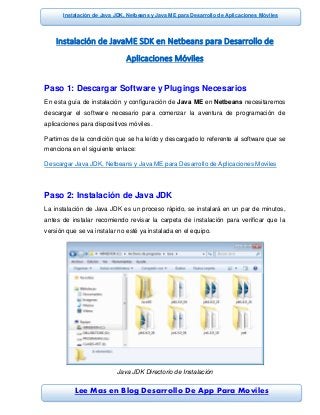
Instalacion de Java JDK, Netbeans y Java ME para Desarrollo de Aplicaciones Moviles
- 1. Lee Mas en Blog Desarrollo De App Para Moviles Instalación de Java JDK, Netbeans y Java ME para Desarrollo de Aplicaciones Móviles Instalación de JavaME SDK en Netbeans para Desarrollo de Aplicaciones Móviles Paso 1: Descargar Software y Plugings Necesarios En esta guía de instalación y configuración de Java ME en Netbeans necesitaremos descargar el software necesario para comenzar la aventura de programación de aplicaciones para dispositivos móviles. Partimos de la condición que se ha leído y descargado lo referente al software que se menciona en el siguiente enlace: Descargar Java JDK, Netbeans y Java ME para Desarrollo de Aplicaciones Moviles Paso 2: Instalación de Java JDK La instalación de Java JDK es un proceso rápido, se instalará en un par de minutos, antes de instalar recomiendo revisar la carpeta de instalación para verificar que la versión que se va instalar no esté ya instalada en el equipo. Java JDK Directorio de Instalación
- 2. Lee Mas en Blog Desarrollo De App Para Moviles Instalación de Java JDK, Netbeans y Java ME para Desarrollo de Aplicaciones Móviles Java JDK Proceso de Instalación Paso 3: Instalación de Netbeans 8.1 Netbeans se instala fácilmente en tan solo unos minutos, en el momento de instalar lo único que debes poner atención es si detecta la última versión de Java JDK instalada (ver paso anterior). Después de instalado vamos a Archivo/Nuevo proyecto y buscamos la categoría Java ME, vemos que no estará en el listado. Los pasos siguientes son con el propósito de agregar esa categoría de proyecto a Netbeans.
- 3. Lee Mas en Blog Desarrollo De App Para Moviles Instalación de Java JDK, Netbeans y Java ME para Desarrollo de Aplicaciones Móviles En la imagen vemos que la categoría Nuevo Proyecto/Java ME no está disponible. Paso 4: Instalación de Oracle Java ME SDK8.3 En la guía para descargar los componentes están los enlaces, para instalar Java ME y el pluging tenerlos listos, como se ve en la imagen.
- 4. Lee Mas en Blog Desarrollo De App Para Moviles Instalación de Java JDK, Netbeans y Java ME para Desarrollo de Aplicaciones Móviles Instalamos primero oracle-jmesdk-8-3-rr-win-bin.exe, se instala en unos minutos. En el proceso de instalación igual que Netbeans detecta la última versión de Java JDK instalada en el equipo. Como se ve en la siguiente captura. Por ultimo damos Finalizar y ha creado un enlace directo en el escritorio.
- 5. Lee Mas en Blog Desarrollo De App Para Moviles Instalación de Java JDK, Netbeans y Java ME para Desarrollo de Aplicaciones Móviles Paso 5: Instalación de Plugings Java ME SDK Realizado el paso anterior, descomprimimos el archivo oracle-jmesdk-8-3-rr-nb- plugins.zip y lo guardamos en una carpeta de cualquier nombre en el disco duro, de preferencia no poner nombre con espacio a la carpeta. Después de descomprimir copiamos el directorio y vamos a Netbeans/Herramientas/Plugings de nuevo y seleccionamos la pestaña Configuración. Seleccionamos Agregar. En este punto lo que vamos hacer es agregar la ubicación del archivo updates.xml que se encuentra en la carpeta que descomprimimos.
- 6. Lee Mas en Blog Desarrollo De App Para Moviles Instalación de Java JDK, Netbeans y Java ME para Desarrollo de Aplicaciones Móviles En la ventana emergente crear una entrada llamada Java ME SDK y poner la ruta en la forma que indica la captura y damos Aceptar.
- 7. Lee Mas en Blog Desarrollo De App Para Moviles Instalación de Java JDK, Netbeans y Java ME para Desarrollo de Aplicaciones Móviles Paso 6: Instalación de Plugings Java ME SDKTool y Demos Después de instalar JavaME SDKy direccionar el archivo Updates.xml vamos a Netbeans menú Herramientas/Plugings y seleccionamos la pestaña Instalados. Marcamos Mostrar detalles y seleccionamos los siguientes paquetes (Si no aparecen es porque no se ha instalado el archivo que indica este paso y no se ha direccionado la ruta del pluging). Java ME SDK Tool Java ME SDK Demos Los seleccionamos y damos instalar, siguiente.
- 8. Lee Mas en Blog Desarrollo De App Para Moviles Instalación de Java JDK, Netbeans y Java ME para Desarrollo de Aplicaciones Móviles Después de unos segundos damos Finalizar, pero antes seleccionamos Reiniciar el IDE ahora. Muchos recomiendan instalar solo esos dos paquetes, pero resulta que es necesario uno adicional, el paquete llamado Visual Mobile Designer que permite crear el proyecto con una ventana en modo de diseño, si no se instala solo se puede trabajar en vista código. Lo
- 9. Lee Mas en Blog Desarrollo De App Para Moviles Instalación de Java JDK, Netbeans y Java ME para Desarrollo de Aplicaciones Móviles seleccionamos como muestra la siguiente captura y Activamos. En el caso no se active revisamos que esté instalado el otro componente llamado Mobility. Cuando los tres paquetes estén instalados debemos verlos con el checked color verde como se muestra aquí. Listo, el siguiente paso es instalar Java ME CLDC Emulador.
- 10. Lee Mas en Blog Desarrollo De App Para Moviles Instalación de Java JDK, Netbeans y Java ME para Desarrollo de Aplicaciones Móviles Paso 7: Agregar Java ME CLDC Platform Emulator En este momento después de la preparación anterior podemos ir a crear un nuevo proyecto y tendremos activada la categoría Java ME, pero la aplicación necesita de un emulador para funcionar como en el dispositivo físico, lo que hacemos en este paso es nada más agregar la plataforma instalada en el paso 4. Para agregar vamos a Netbeans/Herramientas/Java Platform y entramos a esta ventana. En la pantalla se ven ya disponibles las plataformas, pero veamos como agregarlas. Seleccionamos AddPlatform… y en la siguiente ventana seleccionamos Java ME CLDC PlatformEmulator.
- 11. Lee Mas en Blog Desarrollo De App Para Moviles Instalación de Java JDK, Netbeans y Java ME para Desarrollo de Aplicaciones Móviles Luego buscamos la plataforma en la ruta que se instaló C://Archivos de Programa/Java ME… Cuando esté agregada la plataforma vemos que aparece disponible.
- 12. Lee Mas en Blog Desarrollo De App Para Moviles Instalación de Java JDK, Netbeans y Java ME para Desarrollo de Aplicaciones Móviles Paso 8: Creación del Primer Proyecto JavaME en Netbeans Comprobar el funcionamiento de los componentes instalados vamos a Archivo/Nuevo Proyecto y seleccionamos Java ME/Mobile Application.
- 13. Lee Mas en Blog Desarrollo De App Para Moviles Instalación de Java JDK, Netbeans y Java ME para Desarrollo de Aplicaciones Móviles Ponemos nombre al proyecto y definimos directorio de trabajo. Seleccionamos Emulador y Tipo de dispositivo.
- 14. Lee Mas en Blog Desarrollo De App Para Moviles Instalación de Java JDK, Netbeans y Java ME para Desarrollo de Aplicaciones Móviles Podemos comenzar a crear la interfaz de la App. Vista Flow Vista Screen
- 15. Lee Mas en Blog Desarrollo De App Para Moviles Instalación de Java JDK, Netbeans y Java ME para Desarrollo de Aplicaciones Móviles Conclusión En conclusión podemos decir que los lenguajes de programación y entornos de desarrollo evolucionan, no queda de otra que adaptarse a las nuevas herramientas, sé que muchos leerán este tutorial y pensarán que para qué instalar Netbeans, si pueden instalar Android Studio porque en una sola instalación va todo incluido. Si trabajas con las maquinas virtuales nativas no hay mucho que configurar, a menos que trabajes con otras maquinas virtuales como genymotion. Todo tienen sus ventajas y desventajas, y Android Studio tiene sus clavitos, comenzando porque solo funciona más o menos bien en computadoras con 4 GB de RAM, si tienes 2 GB seguro un buen dolor de cabeza pasarás cuando estes ejecutando los proyectos. Es posible que usar Netbeans ya esté fuera de lugar en estos tiempos, pero lo bueno que a veces lo viejo conocido funciona mejor que lo nuevo desconocido y lo que puedo dar testimonio es que cuando he trabajado con Android Studio tenemos que ir resolviendo varios detallitos de funcionamiento en el camino. Saludos, y compartan este post que está genial. !!
